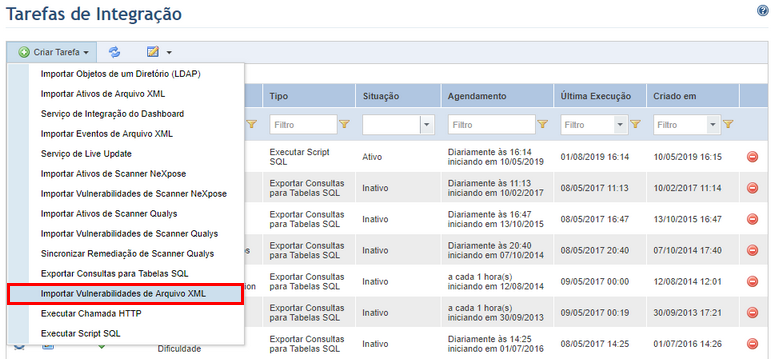
1. Acesse o módulo Administração.
2. Na seção Integrações, selecione a opção Tarefas de Integração.
3. Na seção Tarefas de Integração, clique em Criar Tarefa.
4. Selecione a opção Importar Vulnerabilidades de Arquivo XML na lista exibida (veja abaixo).
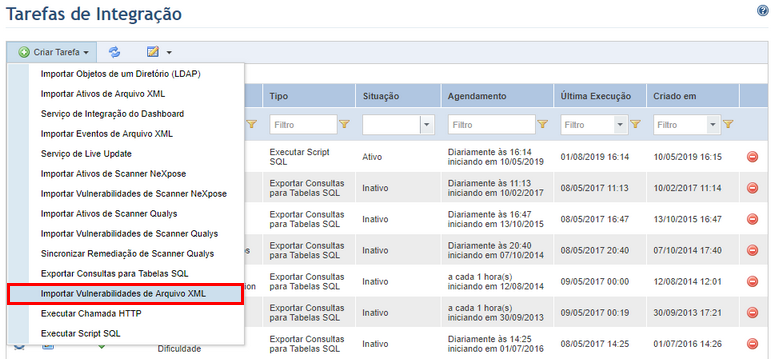
O sistema exibe uma tela onde os dados da nova tarefa devem ser cadastrados (veja abaixo).
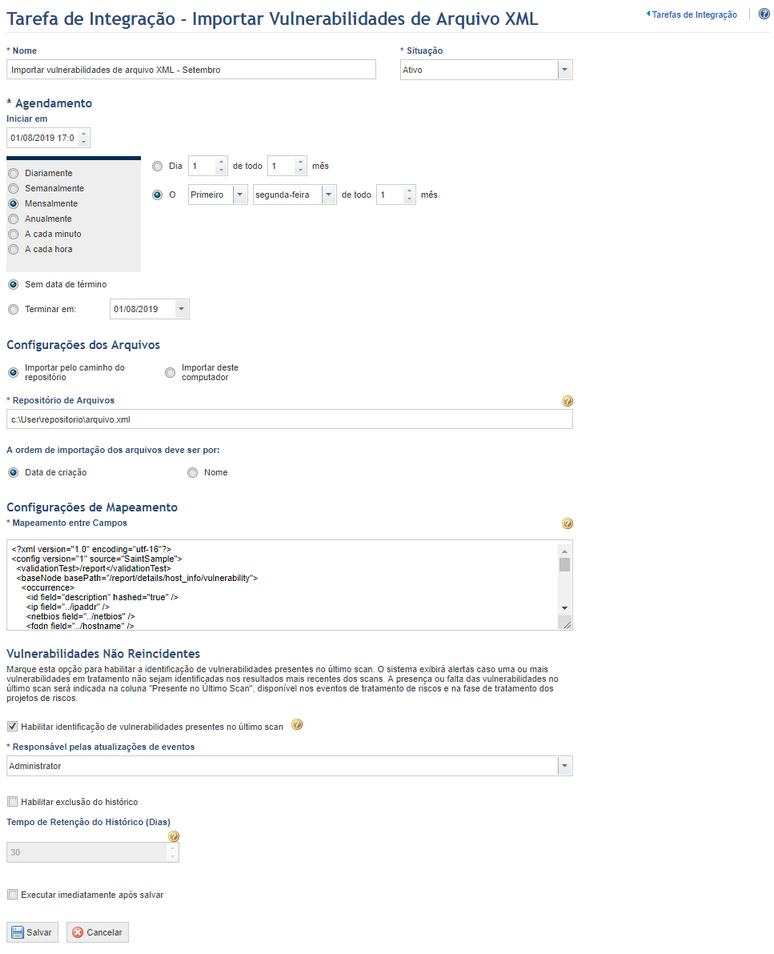
5. No campo Nome, digite um nome que identifique a nova rotina de integração.
6. No campo Situação, determine a situação da nova tarefa. Se você selecionar a opção Ativo, a rotina vai ser ativada imediatamente após a sua criação. Se você selecionar Inativo, a rotina será criada, mas não entrará em operação até que seja habilitada.
7. Você pode criar um agendamento para a rotina de integração na seção Agendamento. Este passo só é válido se você quiser importar arquivos XML armazenados em um repositório remoto. Você pode pular esse passo caso queira importar arquivos XML diretamente do seu computador, visto que a tarefa será executada imediatamente após ser salva. Na seção Iniciar em insira uma data de início para esta rotina. Em seguida, selecione a frequência com a qual a tarefa será executada selecionando uma das opções disponíveis (Diariamente, Semanalmente, Mensalmente, Anualmente, A cada minuto, A cada hora). Você ainda pode determinar de quantos em quantos dias a tarefa será executada ou se a sua execução será a cada dia da semana. Caso selecione a opção Sem data de término, a tarefa não terá uma data prevista para terminar. Você também poderá optar por programar o seu término em determinado dia, ao definir o campo Terminar em. Observe que algumas tarefas de integração podem levar mais tempo para serem executadas que a opção selecionada, podendo causar problemas de performance.
8. Na seção Configurações dos Arquivos, selecione a opção Importar pelo caminho do repositório para importar arquivos XML que estão localizados em um repositório remoto, como uma pasta no servidor ou um arquivo online.
9. Informe o caminho completo do repositório onde se encontram os relatórios XML que se deseja importar no campo Repositório de Arquivos. Este campo pode ser preenchido com um diretório em um servidor onde o Risk Manager está hospedado ou um diretório remoto. É importante verificar se esse caminho pode ser acessado pelo serviço responsável pela integração. Em outras palavras, certifique-se de que não há bloqueio de acesso por firewalls ou outros dispositivos.
10. Marque a opção Data de criação para que os arquivos sejam importados de acordo com a sua data de criação, do mais antigo para o mais recente. Para importar os arquivos por nome, marque a opção Nome. Nesse caso, você pode alterar os nomes dos arquivos para forçar uma determinada sequência de importação, por exemplo: 001_nome.xml, 002_nome.xml e assim por diante.
11. Ainda na seção Configurações dos Arquivos, selecione a opção Importar deste computador caso deseje importar arquivos XML que estão armazenados no computador onde a tarefa de integração está sendo criada.
12. No campo Selecione os arquivos para importação, clique em Browse e selecione os arquivos XML que contêm as ocorrências de vulnerabilidades que deseja importar. O tamanho limite de cada arquivo é de 20 MB.
13. Após selecionar os arquivos, clique em Importar Arquivo.
Os arquivos são exibidos em uma lista abaixo (veja abaixo).
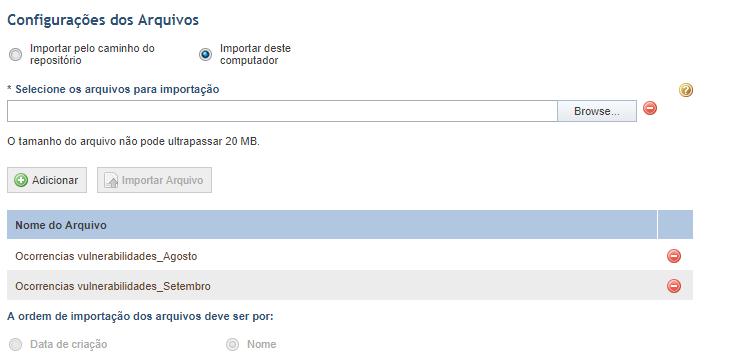
14.
Para excluir um arquivo, clique em Excluir ( ) ao lado do seu nome.
) ao lado do seu nome.
15. No campo A ordem de importação dos arquivos deve ser por, a opção Nome já vem marcada por padrão para que os arquivos armazenados localmente na sua máquina sejam importados por ordem alfabética.
16. Na seção Configurações de Mapeamento, forneça o código em XML que permitirá ao serviço de integração compreender a estrutura dos arquivos XML e estabelecer uma correspondência entre as propriedades das vulnerabilidades nos arquivos com as propriedades das vulnerabilidades no sistema.
17. Na seção Vulnerabilidades Não Reincidentes, marque o checkbox ao lado de Habilitar identificação de vulnerabilidades presentes no último scan se desejar que o sistema exiba notificações quando uma vulnerabilidade importada através da tarefa que está sendo criada e mais tarde enviada para tratamento não for encontrada em execuções posteriores da tarefa. Essas notificações serão exibidas no projeto de riscos através do qual a vulnerabilidade foi enviada para tratamento, no módulo Meu Espaço para o usuário que foi alocado como líder do projeto, e nas abas Progresso e Associações do evento criado para tratar aquela vulnerabilidade.
18. O progresso dos eventos será atualizado se as vulnerabilidades em tratamento não foram identificadas nos resultados do scan mais recente. No campo Responsável pelas atualizações de eventos, selecione um usuário do sistema para ser listado no campo Atualizado por da aba Progresso para esse tipo de atualização do evento.
19. Marque o checkbox Habilitar exclusão do histórico se desejar que o sistema exclua automaticamente os registros de execução da tarefa de integração após a quantidade de dias informada.
20. Em seguida, digite no campo Tempo de Retenção do Histórico (Dias) o número de dias após o qual o histórico será excluído. Observe que a exclusão automática do histórico exclui todos os registros de execução da tarefa, exceto o registro mais recente.
21. Marque o checkbox Executar imediatamente após salvar se quiser que o sistema execute a tarefa logo depois que ela for salva. Para as execuções subsequentes, o sistema segue o agendamento configurado para a tarefa.
22. Ao terminar, clique em Salvar. Se desejar sair da operação, clique em Cancelar.
O sistema exibe uma mensagem de sucesso.